
时间:2021-01-08 19:07:40 来源:www.win10xitong.com 作者:win10
我们现在的电脑基本都是安装的win10系统,有时候总会遇到一些奇怪的问题,今天小编就遇到了win10为什么c盘不能扩展卷的问题,对于刚刚才接触win10系统的用户遇到了这个win10为什么c盘不能扩展卷的情况就不知道怎么处理,我们现在就来看下怎么处理,我们在查阅很多资料后,确定这样的步骤可以解决:1、我们可以右击电脑左下方win图标选择磁盘管理打开,右键点击C盘,在弹出菜单中发现扩展卷为灰色的,无法使用。2、这时我们可以先把D盘中的重要数据备份到其它的分区,然后右键点击D盘,在弹出菜单中选择"删除卷"菜单项就好了。刚才只是简单的概述了一下,下面才是win10为什么c盘不能扩展卷详细的详细处理法子。
具体方法如下:
1.我们可以右键单击计算机左下方的win图标来选择要打开的磁盘管理,然后右键单击c盘。在弹出菜单中,我们发现扩展卷是灰色的,不能使用。
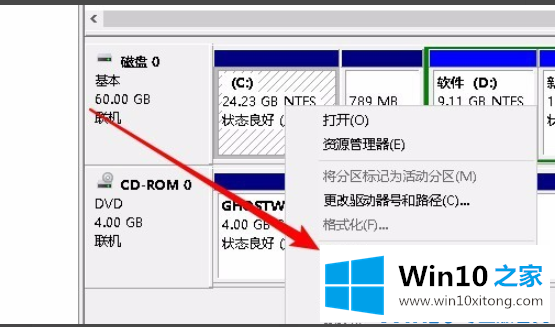
2.此时,我们可以先将D盘中的重要数据备份到其他分区,然后右键单击D盘,从弹出菜单中选择菜单项“删除卷”。
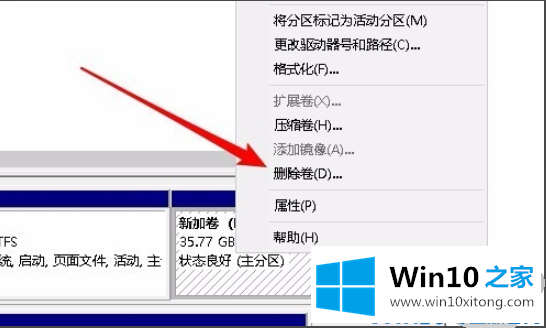
3.这时会弹出一个提示窗口,删除简单卷。只需点击“是”按钮。
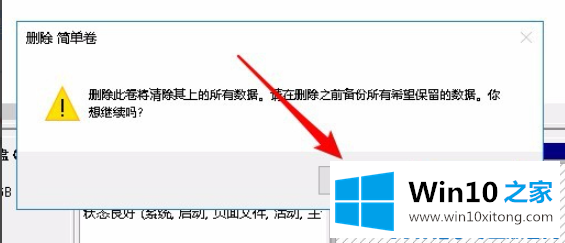
4.然后D盘变成未分配空间。
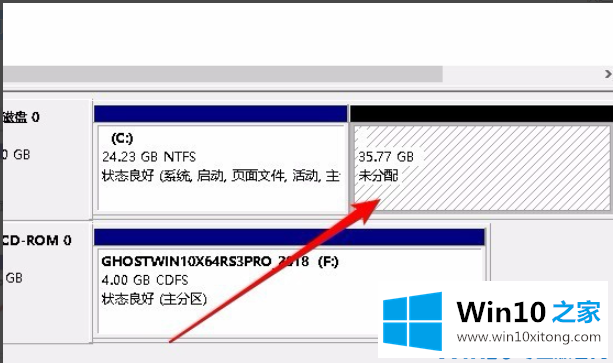
5.这时,我们再次右键单击c盘,发现弹出菜单中的‘扩展卷’可以正常使用。
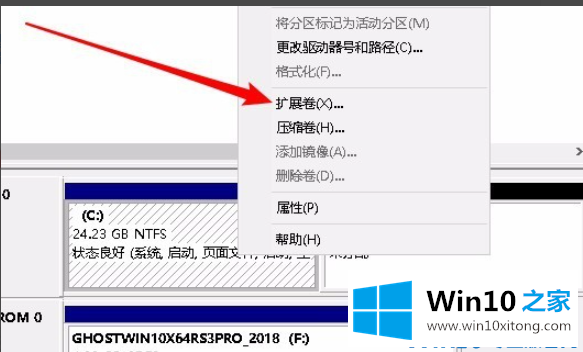
6.单击扩展卷菜单,然后按照向导提示扩展卷。
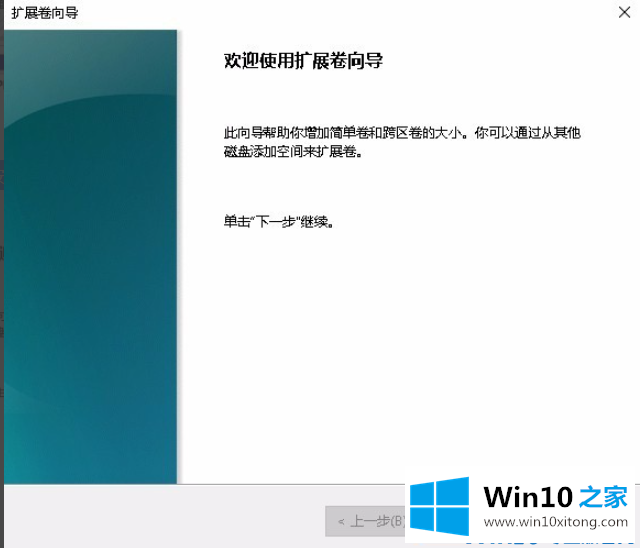
以上是win10为什么不能扩展c盘卷的解决方案。如果需要,可以试试这个方法增加c盘的空间。
上述内容就是win10为什么c盘不能扩展卷的详细处理法子,这样就可以解决好了,要是顺利的帮助你把这个win10为什么c盘不能扩展卷的问题处理好了,希望你继续支持本站,如果有什么意见,可以给小编留言,谢谢大家。